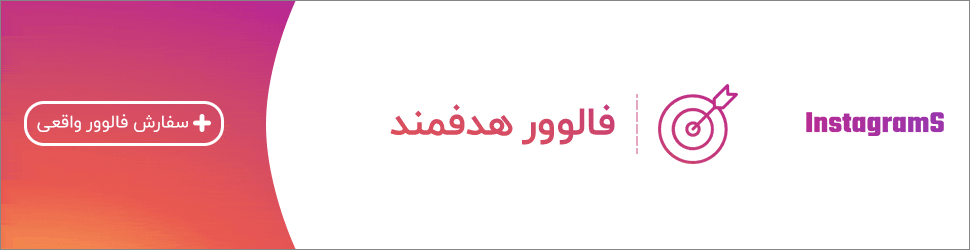Domain name server یا همان DNS بخش بزرگی از اینترنت را تشکیل داده است و به طور کلی سرکار هر روز کاربران با این بخش میباشد اما کمتر کسی از اهمیت DNS و تاثیر گذاری آن بر روی وب گردی و دانلود خبر دارد. برنامه DnsJumper یکی از کاربردیترین نرم افزارهای موجود برای تشخیص بهترین DNS برای سرویس شما میباشد که امروز قصد معرفی آن را داریم.
مهر ماه بود که مطلبی در خصوص بهترین DNSهای مخصوص گیم برای شما آماده کردیم و در آن به سه عدد از بهترین DNSهای حال حاضر اشاره نمودیم که با استفاده از آنها میتوانستید ارتباطی بهتر با دنیای وب داشته باشید. اما DNS تنها به سه مورد ختم نمیشود و میلیونها میلیون DNS در اینترنت وجود دارد اما بهترینهای آن دست چندین شرکت است که برنامه DnsJumper همه آنها را گرده هم آورده تا با یک تست ساده بتوانید بهترین DNS مورد نظر خود را انتخاب کنید.
همانطور که یک کتابخانه نیازمند یک راهنمای سریع است، DNS نیز نیازمند شرایط خاصی میباشد. به طور مثال درحال حاضر DNS شرکت CloudFire با نام 1.1.1.1 بهترین DNS شناخته میشود اما متاسفانه از نظر پینگ و سرعت ارتباطی، از وضعیت خوبی در کشور ایران برخوردار نیست و نمیتوان آن را به عنوان بهترین DNS موجود در ایران نیز نام برد. همچنین هر ISP یک DNS مخصوص و زیرساخت مخصوص به خودش را دارد که همین موضوع باعث میشود تا کاربران ISPهای مختلف تجربه مختلفی در پینگ یک DNS داشته باشند.
برای مثال میتوان این موضوع را مثال زد که پینگ 1.1.1.1 در هر ISP به یک صورت نیست و شاهد TTL و مقدار پینگ متفاوت در هر ISP هستیم. همچنین ملاکهای زیادی همانند استفاده از سرویس کاهش پینگ نیز تاثیر زیادی بر روی TTL و پینگ شما خواهند گذاشت.
برنامه DNSJumper راهکاری مناسب برای افرادی است که میخواهند از بهترین حالت سرویس خود استفاده نمایند. و حتما این مورد برای تمامی کاربران خسته کننده خواهد بود که آیپی آدرس هر یک از DNSهای موجود در سطح اینترنت را یکبار با دستور Ping 1.1.1.1 در CMD تست نمایند تا به بهترین نتیجه مطلوب برسند.
بعد از دانلود برنامه DNSJumper نیازی به نصب آن نیست و این برنامه به صورت پرتابل میباشد. برنامه را به راحتی از طریق Winrar نمایید، سپس با صفحه زیر روبرو خواهید شد.

نکته قابل توجه در این بخش مربوط به NetWork Adaptor میباشد که باید آن را به طور دقیق انتخاب نمایید. برای اینکار کافیست تا بر روی آیکون اینترنت تسک بار خود کلیک راست کرده و بر روی گرینه Open NetWork And internet Settings کلیک کنید.

بعد از انجام اینکار وارد بخش تنظیمات Network ویندوز 10 خواهید شد و کافیست تا گزینه Change Adaptor Options را انتخاب کنید. سپس وارد بخشی خواهید شد که تمامی آداپتورهای فیزیکی و مجازی شما ( استفاده از نرم افزارهایی مثل VmWare ) را به شما نشان داده میشود. کافیست تا به دنبال آداپتوری باشید که Disable و یا Unplug نباشد. به عنوان مثال در تصویر زیر آداپتور مورد نظر ما Ethernet میباشد که معمولا در تمامی سیستمهای کامپیوتری به همین اسم میباشد.

پس از مشخص شدن آداپتور انتخابی ما، کافیست تا از بخش Select Network Adaptor بر روی آداپتور خود کلیک کنید تا Dns که قصد انتخاب آن را داریم بر روی این آداپتور تنظیم شود.

بر روی Fastest DNS کلیک کنید تا برنامه وارد پنجره جدیدی شود. در این بخش بهترین DNSهای موجود برای وب گردی، دانلود، پایداری اینترنت و غیره قرار داده شدهاند و کافیست تا با انتخاب گزینه Start DNS Test به برنامه اجازه دهید تا یک به یک پینگ تمامی DNSهای موجود را دریافت نماید.

تنظیم DNS مورد انتخابی شما
همانطور که مشاهده میکنید برنامه تک به تک پینگ تمامی DNSهای انتخابی را دریافت و سپس بهترین مورد موجود را با رنگ سبز به شما نشان خواهد داد. در این مورد Google Public DNS بهترین نتیجه را در میان تمامی موارد موجود داشت و تنظیم آن میتواند پایداری بهتری را برای اینترنت شما به ارمغان آورد. برای تنظیم Dns انتخاب شده میتوانید به راحتی از طریق گزینه Apply DNS Server این مورد را بر روی آداپتور کارت شبکه خود تنظیم نمایید.
همچنین برای بررسی تنظیم شدن این مورد به راحتی از بخشی که تمامی آداپتورهای موجود بر روی ویندوز شما را نشان میداد میتوانید بر روی آداپتور خود کلیک راست کرده و سپس گزینه Properties را بزنید.

بعد از انجام اینکار کافیست تا بر روی Ipv4 دوبار کلیک کنید و سپس در بخش پایینی شاهد تنظیم شدن DNS مورد نظر خود خواهید بود.
دانلود DnsJumper